估计有的用户还不了解几何画板直角符号怎样出现双线的操作,下文小编就分享几何画板直角符号出现双线的处理教程,希望对你们有所帮助哦。
几何画板直角符号出现双线的处理教程

情况如下:
比如如图所示的过线段DE外一点G作该线段的垂线,标记出垂足F,此时为了突出是线段DE的垂线,用标记工具来标记垂直符号,显示为直角,可是出现了双线。
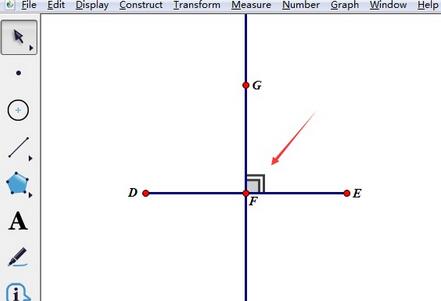
出现这样的情况大家不要慌张,是可以进行修改的,具体操作如下:
使用移动工具选中直角符号,此时符号呈高亮显示,点击鼠标右键,在弹出的快捷菜单选择“属性”;
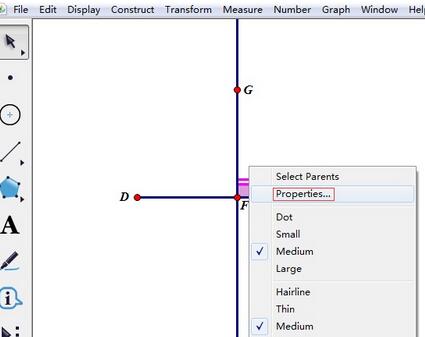
此时会弹出属性对话框,在其中选择“标记笔”标签,在其中的笔画数下拉选项下选择“1”,如下图所示,然后单击“确定”;
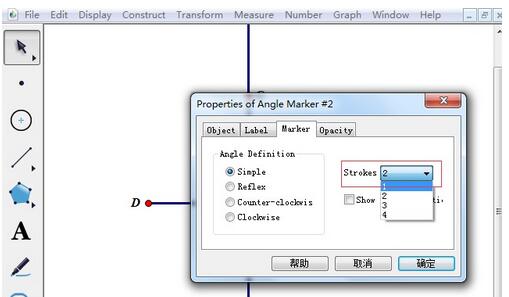
此时会发现表示垂直的直角符号变为单线了(如图所示),这样就符合我们的需要了。
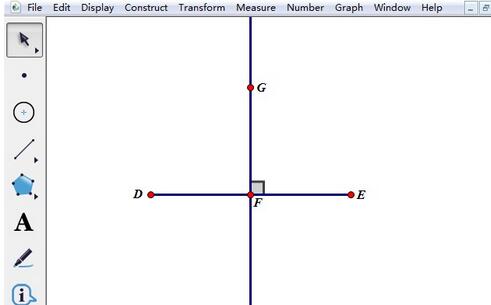
上面就是小编为大家带来的几何画板直角符号出现双线的处理教程,一起来学习学习吧。相信是可以帮助到一些新用户的。







